Última actualización: 16 de abril de 2022
TI ahora se ha convertido en algo de lo que todos tenemos la mayor dificultad en el mundo para prescindir. De hecho, es simple, hoy, toda nuestra vida, tendemos a pasarla en una computadora o un teléfono inteligente.
A pesar de esto y de que el conocimiento en el mundo de la informática empieza a ser cada vez más común, no todos seguimos siendo expertos en la materia y además es algo bastante comprensible cuando lo pensamos.
Por ejemplo, no hace falta ser un experto mecánico para sacar el carné de conducir y moverte en coche. El problema es que en mecánica, como en informática, cuando algo empieza mal, ayuda tener conocimientos y si no, te puedes atascar un rato.
De hecho, este es, por ejemplo, el caso del error que lo trajo a este artículo. En este error, se le informa que el msvcr120.dll no se encuentra y no está seguro de qué hacer y qué no hacer para resolver este problema.
Pero no te asustes, nosotros te ayudaremos. De hecho, vamos a volver a los puntos que no debe pasar por alto cuando está en el proceso de resuelva su problema faltante msvcr120.dll y, normalmente, pronto debería ser sólo un recuerdo lejano.
¿Cuándo aparece este error?
Bien, antes de entrar en más detalles sobre cómo resolver el problema de falta msvcr120.dll, tratemos de entenderlo sin entrar necesariamente en los detalles. Habrá notado que el archivo que falta se llama DLL.

Pero entonces, ¿qué se esconde detrás de estas siglas? Pues es sencillo, es una librería que contendrá código, así como datos que luego podrán ser utilizados por varios programas para su funcionamiento.
Problema, si estos programas necesitan estos datos, pero falta este archivo, simplemente no pueden ejecutarse y aquí es donde surge su problema con el software que, lamentablemente, se niega a iniciar a pesar de sus mejores esfuerzos.
Tenga cuidado con los sitios que ofrecen descargar el archivo
Sobre el papel, nos decimos a nosotros mismos que si se trata simplemente de un archivo que falta, ¿por qué no simplemente agregarlo? Además, si escribiste en internet el nombre msvcr120.dll o cualquier otro DLL quién estaría ausente, ciertamente ha tenido respuestas.
Efectivamente tenéis sitios que os permiten descargar esta DLL directamente y nos decimos que después todo se solucionará y que al final solo nos llevará unos minutos. Pero si fuera tan fácil, no habríamos hecho artículos para ti.
Este método, en realidad causa dos problemas. La primera es que, como todo elemento que descargas de un sitio desconocido, no tienes la certeza de que no contenga otros programas como malware.
Además, este mensaje de error puede ser solo la punta del iceberg e incluso descargándolo pacíficamente, es posible que el problema no se resuelva de esa manera. ¿Así que cómo?
¿Lo borraste por error?
Bueno, para este primer consejo, le preguntaremos si este error aparece solo en una aplicación nueva o también en aplicaciones que solía usar antes.
Si es así, bueno, errar es humano, y es posible que lo hayas eliminado mientras intentabas poner otras cosas en la papelera. No dude en echar un vistazo allí, puede ahorrarle un tiempo precioso.
Si este archivo está en la papelera, solo tiene que hacer clic derecho sobre él y elegir restaurarlo. Normalmente, no deberías tener más problemas. Si no es así, sigamos explorando los pasos para solucionar el problema.
Vuelva a instalar los paquetes redistribuibles de Virtual C++
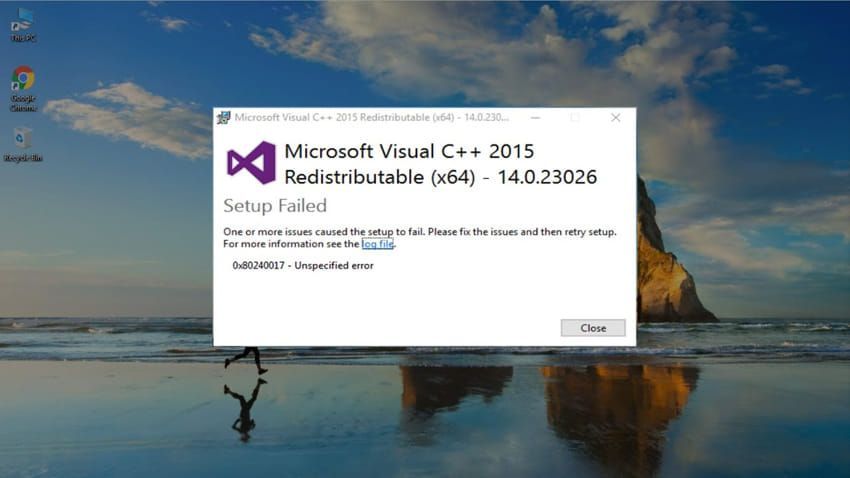
Paquetes virtuales redistribuibles de C++ es un programa que probablemente no recuerdes haber instalado en tu máquina y por una buena razón, viene instalado de serie, pero es el que puede estar causando tus problemas.
Efectivamente, como toda aplicación, a fuerza de ser utilizada, a veces sucede que un archivo acaba coincidiendo o se elimina por completo de forma involuntaria. Así que lo mejor en este caso es hacer una gran limpieza de primavera.
Solo ve al sitio web oficial y descargar este programa de nuevo. Luego, vuelva a instalarlo en su computadora, luego pruebe para ver si eso resolvió el problema. Si es así, enhorabuena, si no, tendremos que empezar a profundizar un poco más.
Intente escribir estas frases en el símbolo del sistema
Para esto, haremos usar lo que se llama símbolo del sistema y que nos permitirá introducir órdenes directamente para que tu máquina las ejecute. Para abrirlo, simplemente escriba cmd en la barra de búsqueda de su computadora, haga clic derecho sobre ella y haga clic en Ejecutar como administrador.

Una vez hecho esto lo que vamos a hacer es simplemente lanzar un escáner y para ello tendremos que introducir el siguiente comando:
Espere pacientemente a que se complete el escaneo y se encuentre un error.

Si se muestra como solucionado no deberías tener más preocupaciones, si no, teclea el siguiente comando:
Espere unos momentos nuevamente y si el error persiste, hay un último comando para ingresar:
En la mayoría de los casos, el problema debería resolverse completamente en esta tercera etapa.
Ir a través de un software externo como Glarysoft Registry Repair
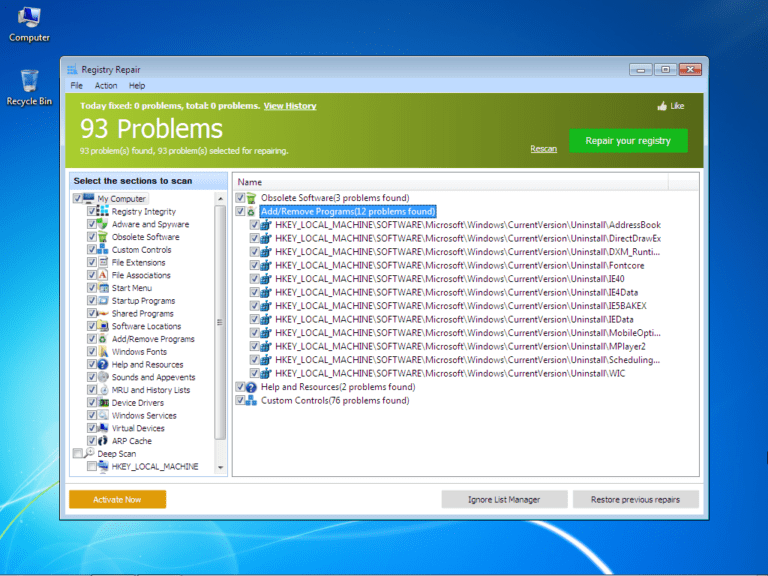
Si alguna vez el problema no se resuelve o si no se siente cómodo usando el símbolo del sistema, hay una última solución disponible para usted, la de un software externo.
Puedes imaginar cualquier problema recurrente, los desarrolladores han pensado en una solución y esta no es una excepción a esta regla. Este programa que te recomendamos es Reparación del registro de Glarysoft que no solo es muy intuitivo, sino que además es muy efectivo.
La buena noticia es que es gratis, por lo que harías mal en no aprovecharlo para solucionar tus problemas. Eso es todo, ahora no debería tener más preocupaciones sobre este archivo DLL que estaba envenenando su vida.





Necesidad de ayuda ? Haz tu pregunta, FunInformatique te respondere